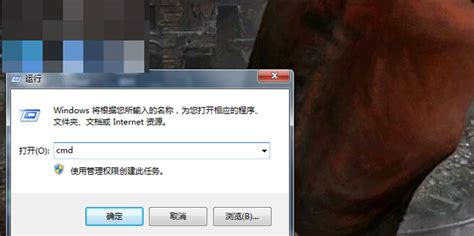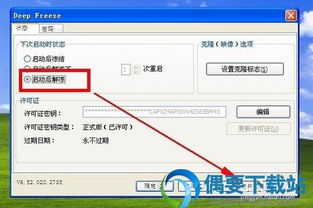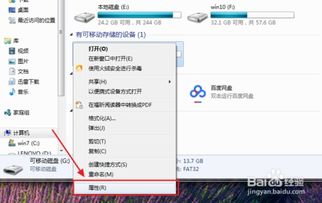轻松解锁:如何移除磁盘写保护,恢复存储自由!
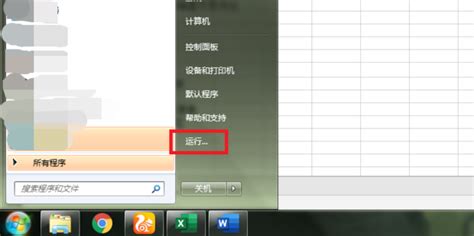
在日常使用电脑的过程中,我们时常会遇到磁盘被写保护的问题。无论是外部存储设备如U盘、SD卡,还是内部硬盘,一旦磁盘被写保护,我们就无法向其中写入、修改或删除文件。这种限制不仅影响工作效率,还可能导致数据无法及时备份或更新。那么,如何去掉磁盘被写保护呢?本文将为你提供一份全面的指南。
一、了解磁盘写保护
磁盘写保护是一种防止数据被意外或恶意修改的安全机制。它通常用于外部存储设备,如U盘、SD卡等,以确保数据的安全性和完整性。然而,有时这种保护机制会被意外触发,导致我们无法正常访问或修改存储设备中的数据。
二、识别磁盘是否被写保护
当你尝试向磁盘写入数据时,如果系统提示“磁盘被写保护”或“无法修改文件”,那么很可能你的磁盘已经被写保护。此外,你还可以通过以下步骤来检查磁盘的状态:
1. 插入磁盘后,打开“我的电脑”或“此电脑”窗口。
2. 找到并右键点击被写保护的磁盘图标。
3. 选择“属性”选项,并查看“只读”属性是否被勾选。
如果“只读”属性被勾选,那么该磁盘已经被设置为写保护状态。
三、外部存储设备写保护解除方法
对于外部存储设备,如U盘、SD卡等,你可以尝试以下方法解除写保护:
方法一:修改注册表
1. 按“Win+R”键打开“运行”对话框,输入“regedit”并按回车打开注册表编辑器。
2. 在注册表编辑器中,依次导航到以下路径:
HKEY_LOCAL_MACHINE\SYSTEM\CurrentControlSet\Control\StorageDevicePolicies
3. 在右侧窗格中,找到名为“WriteProtect”的DWORD(32位)值。
4. 双击“WriteProtect”值,将其数值数据修改为“0”。
5. 点击“确定”保存更改,并重启计算机。
注意:在修改注册表之前,请确保已备份注册表,以防出现意外情况。
方法二:使用磁盘管理工具
1. 插入被写保护的磁盘。
2. 打开“磁盘管理”工具(可以在“此电脑”右键菜单中选择“管理”,然后在左侧窗格中找到“磁盘管理”)。
3. 在磁盘管理窗口中,找到被写保护的磁盘,并右键点击其分区。
4. 选择“属性”选项,并在弹出的窗口中找到“安全”选项卡。
5. 在“安全”选项卡中,点击“编辑”按钮,修改权限以允许写入操作。
6. 应用更改并重启计算机。
方法三:格式化磁盘
如果上述方法均无效,你可以考虑格式化磁盘以解除写保护。但请注意,格式化将删除磁盘上的所有数据,因此请务必先备份重要数据。
1. 插入被写保护的磁盘。
2. 打开“我的电脑”或“此电脑”窗口。
3. 找到并右键点击被写保护的磁盘图标。
4. 选择“格式化”选项,并按照提示完成格式化操作。
注意:格式化磁盘前,请确保选择正确的文件系统(如NTFS或FAT32),并勾选“快速格式化”选项以加快格式化速度。
四、内部硬盘写保护解除方法
对于内部硬盘,写保护问题可能更为复杂,因为通常它们没有物理写保护开关。以下是一些可能的解决方法:
方法一:检查磁盘属性
1. 打开“我的电脑”或“此电脑”窗口。
2. 找到并右键点击被写保护的内部硬盘分区。
3. 选择“属性”选项,并查看“只读”属性是否被勾选。
4. 如果“只读”属性被勾选,请取消勾选并点击“应用”按钮。
5. 重启计算机以应用更改。
方法二:使用磁盘检查工具
1. 打开“命令提示符”窗口(可以在“开始”菜单中搜索“cmd”并按回车打开)。
2. 输入“chkdsk X: /f /r”(其中X为被写保护的内部硬盘的驱动器号)并按回车。
3. 等待磁盘检查工具完成扫描和修复操作。
方法三:修改系统策略
有时,系统策略可能限制了对内部硬盘的写入操作。你可以通过以下步骤修改系统策略:
1. 打开“本地组策略编辑器”(可以在“运行”对话框中输入“gpedit.msc”并按回车打开)。
2. 在左侧窗格中,依次导航到“计算机配置”->“管理模板”->“系统”->“可移动存储访问”。
3. 在右侧窗格中,找到与内部硬盘相关的策略设置(如“所有可移动存储类:拒绝写入访问”等)。
4. 双击策略设置,将其设置为“已禁用”或“未配置”。
5. 应用更改并重启计算机。
五、预防措施
为了避免磁盘被写保护的问题再次发生,你可以采取以下预防措施:
1. 定期备份数据:定期备份重要数据到外部存储设备或云存储中,以防数据丢失。
2. 避免使用不明来源的存储设备:使用正规渠道购买的存储设备,并避免使用不明来源的存储设备,以减少病毒和恶意软件的风险。
3. 更新系统和驱动程序:定期更新操作系统和存储设备驱动程序,以确保系统和设备的兼容性和安全性。
4. 谨慎操作:在修改注册表、格式化磁盘或执行其他敏感操作时,请务必谨慎操作,以防出现意外情况。
六、总结
磁盘被写保护是一个常见的问题,但通过以上方法,你可以有效地解除写保护并恢复对磁盘的正常访问。请注意,在执行任何操作之前,请务必备份重要数据以防丢失。同时,采取预防措施可以降低磁盘被写保护的风险。希望本文对你有所帮助!
- 上一篇: 2021央视春晚抖音红包雨,抢红包攻略大揭秘!
- 下一篇: 挽回爱情的艺术:有效策略助你重新赢得心
-
 轻松解锁:如何移除内存卡的写保护?资讯攻略11-19
轻松解锁:如何移除内存卡的写保护?资讯攻略11-19 -
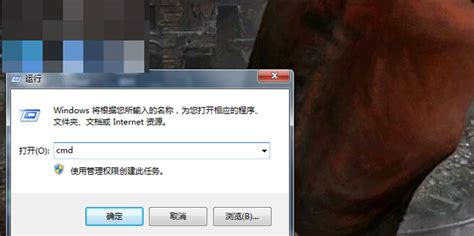 轻松解锁:如何去除U盘写保护资讯攻略11-27
轻松解锁:如何去除U盘写保护资讯攻略11-27 -
 轻松解锁:去除U盘及单个文件写保护的方法资讯攻略12-10
轻松解锁:去除U盘及单个文件写保护的方法资讯攻略12-10 -
 手机储存卡“写保护”解锁秘籍:轻松删除受限文件资讯攻略11-25
手机储存卡“写保护”解锁秘籍:轻松删除受限文件资讯攻略11-25 -
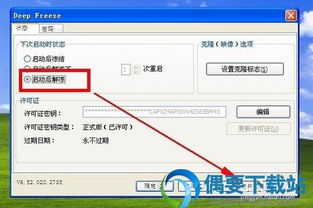 解锁冰点还原精灵Deep Freeze:轻松移除密码秘籍资讯攻略11-11
解锁冰点还原精灵Deep Freeze:轻松移除密码秘籍资讯攻略11-11 -
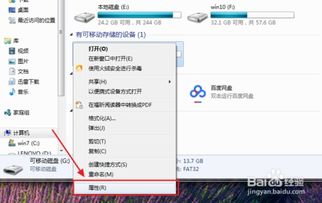 如何轻松解除SD卡的写保护?资讯攻略11-02
如何轻松解除SD卡的写保护?资讯攻略11-02